Cuộc sống hiện đại, tiên tiến kèm theo đó là những tiến bộ vượt bậc, phát minh vĩ đại về khoa học, kỹ thuật, đặc biệt là ngành công nghệ máy tính đã và đang dẫn đầu về chất lượng, quy mô phát triển trên toàn thế giới. Điều này cũng đồng nghĩa với việc con người phải học và trao dồi thêm các kiến thức cơ bản, thực hành kỹ năng, thao tác trên máy tính sao cho nhanh nhẹn và thuần thục để đáp ứng với nhu cầu công việc. Hãy cùng tìm hiểu một số ý nghĩa của nút lệnh trên thanh công cụ dưới đây để rút ngắn thời gian làm việc và học tập trên máy tính bạn nhé!
Ý nghĩa của các nút lệnh trên thanh công cụ là gì?
- Khái niệm: Các nút lệnh đã không còn quá xa lạ với dân tin học thậm chí là đối với người bắt đầu dùng máy tính phục vụ cho các hoạt động khác nhau. Việc đầu tiên trước khi bạn nhập môn chính là ghi nhớ các chức năng của nút lệnh trên thanh công cụ, chúng giống như là công cụ chỉnh sửa để văn bản hay bảng tính của bạn được hoàn hảo và nhanh chóng hơn. Bạn sẽ bắt gặp được các nút lệnh khác nhau trong Word và Excel vì vậy hãy cố gắng làm quen với chúng và sử dụng thường xuyên hơn.
- Ý nghĩa: Các nút lệnh mang đến cho người dùng những chức năng vô cùng tiện ích và quan trọng, là công cụ cần thiết để mang đến sự chính xác và nhanh chóng. Thay vì sử dụng các phương pháp chỉnh sửa thông thường, việc bạn sử dụng nút lệnh sẽ mang đến hiệu quả cao trong công việc và có thời gian để chú trọng đến nội dung công việc
Các nút lệnh thường gặp trong Word và Excel
Đối với EXCEL
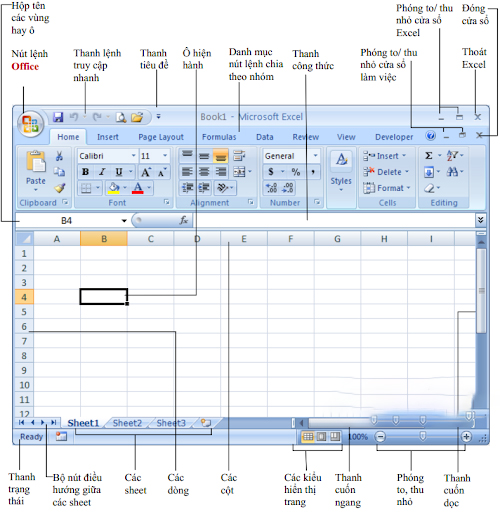
- Home: Chứa các nút lệnh thường xuyên sử dụng như định dạng, font kiểu chữ, sao chép, cắt dán, định dạng mẫu có sẵn
- Insert” Chèn bảng biểu, đồ thị, hình vẽ
- Page Layout: Các nút lệnh hiển thị bản tính và in ấn
- Formulas: Cung cấp các công thức toán học. điều khiển quá trình tính toán công thức
- Data: Chức các nút lệnh nhằm trao đổi dữ liệu trong và ngoài bảng tính Excel
- Review: Các lệnh kiểm tra chính tả, thêm chú thích
- Add _Ins: Chức các hàm, tiện ích bổ sung
- Developer: Công cụ dành cho các lập trình viên
Đối với Word
- Page Setup: Các lệnh thiết lập định dạng để in trang như lề, in ngang hay dọc, cột, kích thước giấy in
- Paragraph: Các lệnh dùng cho đoạn văn bản, như lùi phải trái, khoảng cách lớn nhỏ giữa các đoạn văn bản
- Arrange: Lệnh sắp xếp các đối tượng trong văn bản
- Pages: Các lệnh chèn một trang mới vào văn bản đang có
- Tables: Các lệnh liên quan đến vẽ, thiết kế bảng
- Links: Lệnh chèn các liên kết, đường link
- Text: Lệnh liên quan đến việc chèn các đối tượng như TextBox, Wordart,..
- Design: Lệnh liên quan đến các mẫu văn bản được trình bày theo một bố cục nào đó
- Symbols: Lệnh liên quan đến việc chèn các biểu tượng có sẵn trong bộ sưu tập vào các văn bản bạn muốn chỉnh sửa
Một số các phím tắt nhanh thay cho nút lệnh
- Ctrl + C: Sao chép
- Ctrl + X: Cắt
- Ctrl + V: Dán
- Ctrl Z: Quay lại thời điểm trước đó
- Shift + Delete: Xóa thẳng tập tin hoặc thư mục mà không cần phải giữ lại trong thùng rác
- Ctrl + A: Chọn tất cả
- Alt + F4: Đóng một chương trình
- Ctrl + F4: Đóng cửa sổ hiện hành trong một chương trình đang thực thi
- Alt + Tab: Chuyển đổi qua lại giữa các chương trình đang mở
- Alt + ESC: Chọn có thứ tự một cửa sổ khác đang hoạt động để làm việc
- Alt + nhấn chuột: Di chuyển nhanh đến một phần của văn bản từ mục lục
Một số cách ghi nhớ nút lệnh trên thanh công cụ
Cách đơn giản nhất để bạn có thể ghi nhớ chức năng của các điều lệnh là bạn hãy thường xuyên thực hành và sử dụng trong tất cả các thao tác trên Word, Excel,,,. Ngoài ra bạn cũng có thể note chúng trên giấy rồi viết lại các công dụng của chúng ở kế bên để khi quên có thể lấy ra xem lại. Đối với các nút lệnh ít sử dụng hơn, bạn có thể thay bằng phím tắt trên bàn phím như vậy sẽ tiện lợi hơn rất nhiều.
Bên cạnh đó, hãy trao dồi thêm các từ tiếng anh về tin học bởi vì các thuật ngữ, điều lệnh thay các ứng dụng khác đều sử dụng tiếng anh là ngôn ngữ lập trình chung trên toàn bộ máy tính. Nếu bạn muốn trở nên thành thạo hơn thì ngoài việc thành thạo về kỹ năng thì lý thuyết cũng là một phần quan trọng không kém cạnh. Hãy cố gắng ghi nhớ thật nhiều chức năng của nút lệnh để vận dụng nó trong lúc làm việc bạn nhé!
Lời kết dành cho bạn đọc
Ý nghĩa của các nút lệnh trên thanh công cụ đã giúp ích rất nhiều trong cuộc sống của chúng ta, là cách nhanh nhất để con người vận hành các loại máy móc, thiết bị điện tử và các học liệu cần thiết. Việc bạn vận dụng tối đa các công năng của nút lệnh và hiểu được ý nghĩa của chúng sẽ nâng cao được kỹ năng, thao tác trên máy tính từ dễ đến khó hơn. Cảm ơn bạn vì đã đọc những chia sẻ về ý nghĩa của các nút lệnh và chúc bạn thành công.